鲁班超强技巧一、土建工程建模注意点
鲁班土建建模

第二部分是命令历史纪录,记录着曾经执行的命令和运行情况,它可以通过滚动条上下滚动,
以显示更多的历史纪录。 8、状态栏:在执行 [ 构件名称更换 ] 、 [ 构件删除 ] 等命令时,状态栏中的坐标变为 如下状态:
9、功能开关栏: 在图形绘制或编辑时,状态栏显示光标处的三维坐标和代表“捕捉”
(SNAP)、“正交”(ORTHO)等功能开关按钮。按钮凹下去表示开关已打开,正在执行该命
第三章 手工建模
第三章 手工建模
(2)砌体设置:按照结构图纸上一一的录入,方便后期清单定额中砂浆标号的换算。
设置的方法和思路与砼设置一样,搅拌方式:按现拌,设置结果如图所示:
第三章 手工建模
(3)土方设置: 由于土方大开挖的类别少,一般不做设置,如果设置的话,也可以根据各自的工程去对构
果没有套用相应的清单,则得不到计算结果,如果属性不完善,可能得不到正确的计算结果。 3.确认所要计算的项目 套好清单后,鲁班算量 2013 会将有关此构件全部计算项目列出,确认需要计算后套相关清单 即可。 4.准备计算之前,请使用‘区域整理’‘计算模型合法性检查' 为保证用户已建立模型的正确性,保护用户的劳动成果,请使用‘区域整理’因在画图过
令,按钮凸出来表示开关已关闭,退出该命令。
第三章 手工建模
二、保存工程 2.1保存工程:执行菜单中【工程】→[保存]命令,可以保存工程的内容。
2.2工程另存为:执行菜单中【工程】→[另存为]命令,可以将工程存储为其他工程。当遇
到相同或者类似工程时可直接使用。 2.3自动保存设置:执行菜单中【工具】→[选项]→[保存]命令,可以设定工程自动保存的 间隔分钟数和确定是否每次保存都创建备份,如右图所示you
6、设施先看平面、后看系统、安装详图。
鲁班 土建工程建模注意点

土建工程建模注意点■建模前应做的工作:1、浏览建筑和结构图,熟悉设计说明,了解砼等级、墙体类型等基础参数,以便做好属性设置;2、找出图纸的规律:是否有标准层、是否存在对称或相同的区域等,对称位置可以镜像,相同的可以复制,避免重复建模;3、设置软件参数,比如自动保存时间、右键功能、捕捉点等等。
■工程设置问题:1、楼层的划分要特别注意建筑和结构是否统一,比如建筑图3-9层是标准层,但梁结构层是3-6层一样,7,8,9分别不同,那么楼层设置就需要设置为3-6层是标准层,其他的分列;2、工程设置里的砼等级和砂浆等级是针对于整个楼层的构件,如果梁、柱等构件的等级不一样,则在构件属性定义里单独调整即可;3、自然地坪标高与土方有关,室外设计地坪标高与外墙装饰及外墙脚手架有关。
■建模顺序:软件建模一般从标准层开始(因为标准楼层基本上涵盖了其他楼层的构件),然后再复制到其他楼层,进行增加、删除等构件修改操作;建模流程可以分为:1、属性定义(构件名称、构件尺寸等);2、绘制图形,依据蓝图将所有需计算的构件绘制好;3、套取构件所需要计算项目的清单(定额)。
■基础层建模注意点:1、标高:基础层的标高均为工程绝对标高,楼层的层高设为0,所有构件标高在属性里调整;2、砖条基、砼条基需依附在墙体上,如果该位置没布置基础墙,可布置0墙;3、基础构件的土方开挖、垫层、砖胎模,直接套用定额,相关的尺寸可以在“附件尺寸”里调整。
■上部楼层建模注意点:1、墙体:同一位置如果有两道墙,另一道墙需要用填充墙来代替,并调整好标高。
2、楼板:如果楼层中板的厚度一致,可以利用墙外包线执行“形成板”命令形成一大块楼板;如果板厚不一样,需要分别绘制。
在楼板上绘制楼梯,楼板会自动扣除楼梯。
如果只要计算楼梯的面积,可以绘制一块板套楼梯定额。
3、夹层:如果同一层中存在夹层,可以再布置一块板(调整好夹层位置板的标高)。
4、错层:如果有错层,可以先将构件布置好,同时设置高构件底标高,再调整板顶标高,然后区域墙柱梁随板、装饰保温随板、屋面天棚随板调整高度,以提高效率。
鲁班软件实战经验及技巧

鲁班软件实战经验及技巧
收集整理:王凤云 王妍 解 说:王 妍
简 鲁班算量常见问题讲解
鲁班算量技巧
鲁班钢筋常见问题讲解
六
、
等 命 令 的 使 用
属 性 定 义 及 高 度
调
整
42.如果一个三米高的墙面上 有两种装饰,二米以下一种, 二米以上又是一种,该怎么办?
答:同29条,把这两种定额先 套进来,再调整系数。
43.布置完独基或其他的基础, 怎么查看和修改它的标高?
答:用“h”构件成批高度调整 来完成。
题
二 、 板
20.几块板子坡度相同时,一块
一块操作起来很麻烦,有快捷 的方法吗?
和 答:有,可以一次性把要坡起
楼
的板子都选上,再输入标高即
梯
可。
的 21.请问如何将板的边缘延伸至
有
墙的外边线?软件中形成板时
关
是沿墙的内边线?
问 答:CAD的夹点命令,或叫做
题
尺寸调节方框,拖动即可调整。
的装饰删去。
26.想统计一下门窗的个数,
三
怎样做速度最快?
、 答:用“构件成批高度调整”
门
的命令,在范围里选择门窗,
窗 的 有 关 问
每点一种规格的构件都会有一 个数对应,然后再把这几个数 据累积到一起。注意:这样做 只能统计本层的数量。
题
四 、 装 饰 关及 问出 题挑 构 件 的 有
答:可以用0墙将墙体分成段。你
鲁班土建建模

都是“mm”。如果建立标准层,例如2-5层是标准层,直接在楼层名称中输入“2,5”,输入相
应的层高即可,特别注意这个“,”是在输入法为英文状态下录入的。 (4)自然地坪标高:建筑物开工以前的原始地形地貌标高,基础挖土的时候是以哪个平面为基 础开始挖土的,主要影响挖土方的工程量。 (5)室外设计地坪标高:是施工图纸给定的标高,主要影响外墙脚手架、外墙保温、外墙装饰。 自然标高如果高于设计标高,施工时要挖去这部分的土方,低于设计标高,施工时就要回填 这一部分土方,大部分设计室外标高和自然地坪标高是一致的,但是也有不一致的时候,具体
【轴网】、【布置】、【编辑】、【属性】、【工程量】、【 CAD 转化】、【工具】、【云
功能】、【BIM应用】、【帮助】、【PBPS】。 3、工具栏:这种形象而又直观的图标形式,让我们只需单击相应的图标就可以执行相应的 操作,从而提高绘图效率,在实际绘图中非常有用。 4、属性工具栏:在此界面上可以直接复制、增加构件,并修改构件的各个属性如标高、断 面尺寸、砼的等级等。左键点击构件属性工具栏自动联动至所选中的构件属性。 5、中文工具栏:此处中文命令与工具栏中图标命令作用一致,用中文显示出来,更便于您
五、解读建筑立面图
1、从图名或轴线编号了解何朝向立面图; 2、从立面图上了解层数、长度和高度、门窗数量和位置、大小; 3、立面图上通常只标注标高尺寸,和结构标高会有不同; 4、立面图上标出各部分构造,装饰节点详图的索引符号。
第一章 建筑识图
六、建筑剖面图的读法
1、据图名、定位置、区分剖到与看到的部位; 2、读地面、楼面、屋面的形状、构造; 3、据标高、尺寸,知高度和大小; 4、据索引符号、图例,读节点构造。
6、设施先看平面、后看系统、安装详图。
鲁班钢筋软件操作技巧与实例分析
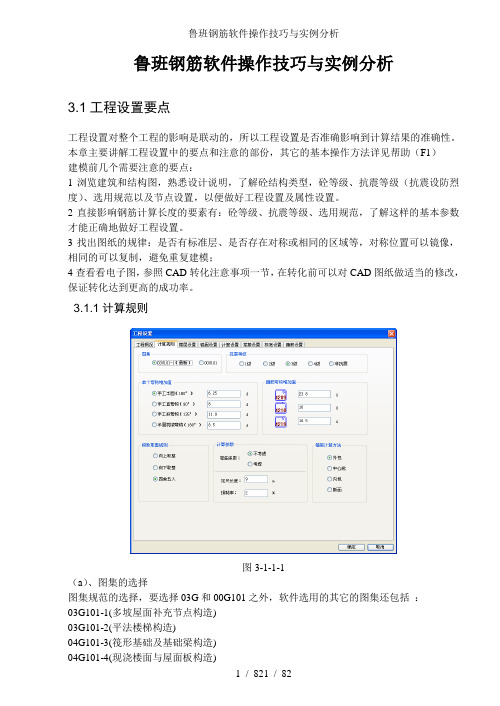
鲁班钢筋软件操作技巧与实例分析3.1工程设置要点工程设置对整个工程的影响是联动的,所以工程设置是否准确影响到计算结果的准确性。
本章主要讲解工程设置中的要点和注意的部份,其它的基本操作方法详见帮助(F1)建模前几个需要注意的要点:1浏览建筑和结构图,熟悉设计说明,了解砼结构类型,砼等级、抗震等级(抗震设防烈度)、选用规范以及节点设置,以便做好工程设置及属性设置。
2直接影响钢筋计算长度的要素有:砼等级、抗震等级、选用规范,了解这样的基本参数才能正确地做好工程设置。
3找出图纸的规律:是否有标准层、是否存在对称或相同的区域等,对称位置可以镜像,相同的可以复制,避免重复建模;4查看看电子图,参照CAD转化注意事项一节,在转化前可以对CAD图纸做适当的修改,保证转化达到更高的成功率。
3.1.1计算规则图3-1-1-1(a)、图集的选择图集规范的选择,要选择03G和00G101之外,软件选用的其它的图集还包括:03G101-1(多坡屋面补充节点构造)03G101-2(平法楼梯构造)04G101-3(筏形基础及基础梁构造)04G101-4(现浇楼面与屋面板构造)06G101-6(独立基础、条形基础、桩基承台)(b)、抗震等级的选择抗震等级的选择,在下一步的楼层设置和以后的构件抗震等级都读取计算规则中的设置,可以单个设置以红色的表示同总体设置不一样。
(c)、弯钩增加值指单个的弯钩增加长度,对光面钢筋有效如【底筋,拉筋】,对单根增加的钢筋选择的弯钩形状同这里联动。
参数栏中的默认值来源:GB50204-2002,同时支持修改。
(d)、箍筋弯钩增加值。
指箍筋的两个弯钩增加的总长,软件中箍筋的计算公式为:周长+箍筋弯钩增加值,4209表示抗震箍筋,4218表示非抗震的箍筋,4219表示抗扭箍筋。
这几个数据表示钢筋的形状编号。
参数栏中的默认值来源:GB50204-2002,同时支持修改。
提示:23.8d的由来:23.8d=10d*2+1.9d*210d是弯钩的平直段长度,1.9d的由来,如图3-1-1-2图3-1-1-2半径为为1.25d+0.5d=1.75d;周长=2*3.1416*1.75d=11d,根据弧长计算式可得135°的弧长为=(11d/360°)*135°=4.13d,根据上式的下料长度为=4.13d-1d-1.25d=1.88约等于1.9,规范来源GB50204-2002 PS 16页,5.3钢筋加工。
鲁班钢筋使用技巧一
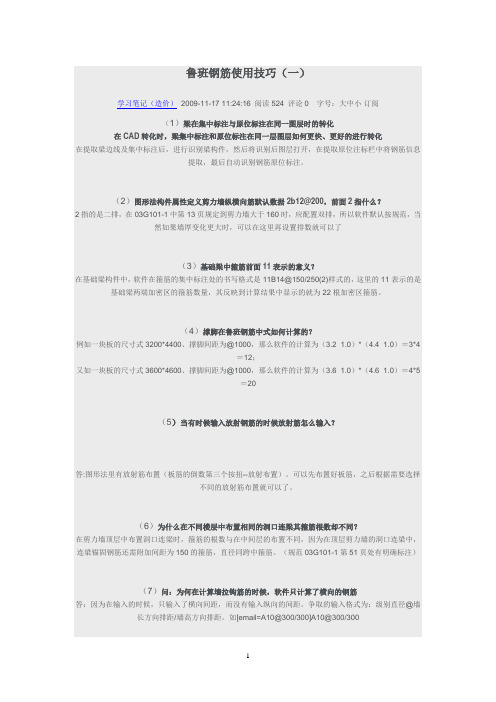
鲁班钢筋使用技巧(一)学习笔记(造价)2009-11-17 11:24:16 阅读524 评论0 字号:大中小订阅(1)梁在集中标注与原位标注在同一图层时的转化在CAD转化时,梁集中标注和原位标注在同一层图层如何更快、更好的进行转化在提取梁边线及集中标注后,进行识别梁构件,然后将识别后图层打开,在提取原位注标栏中将钢筋信息提取,最后自动识别钢筋原位标注。
(2)图形法构件属性定义剪力墙纵横向筋默认数据2b12@200,前面2指什么?2指的是二排,在03G101-1中第13页规定到剪力墙大于160时,应配置双排,所以软件默认按规范,当然如果墙厚变化更大时,可以在这里再设置排数就可以了(3)基础梁中箍筋前面11表示的意义?在基础梁构件中,软件在箍筋的集中标注处的书写格式是11B14@150/250(2)样式的,这里的11表示的是基础梁两端加密区的箍筋数量,其反映到计算结果中显示的就为22根加密区箍筋。
(4)撑脚在鲁班钢筋中式如何计算的?例如一块板的尺寸式3200*4400、撑脚间距为@1000,那么软件的计算为(3.2÷1.0)*(4.4÷1.0)=3*4=12;又如一块板的尺寸式3600*4600、撑脚间距为@1000,那么软件的计算为(3.6÷1.0)*(4.6÷1.0)=4*5=20(5)当有时候输入放射钢筋的时候放射筋怎么输入?答:图形法里有放射筋布置(板筋的倒数第三个按扭--放射布置)。
可以先布置好板筋,之后根据需要选择不同的放射筋布置就可以了。
(6)为什么在不同楼层中布置相同的洞口连梁其箍筋根数却不同?在剪力墙顶层中布置洞口连梁时,箍筋的根数与在中间层的布置不同,因为在顶层剪力墙的洞口连梁中,连梁锚固钢筋还需附加间距为150的箍筋,直径同跨中箍筋。
(规范03G101-1第51页处有明确标注)(7)问:为何在计算墙拉钩筋的时候,软件只计算了横向的钢筋答:因为在输入的时候,只输入了横向间距,而没有输入纵向的间距。
鲁班算量土建精通
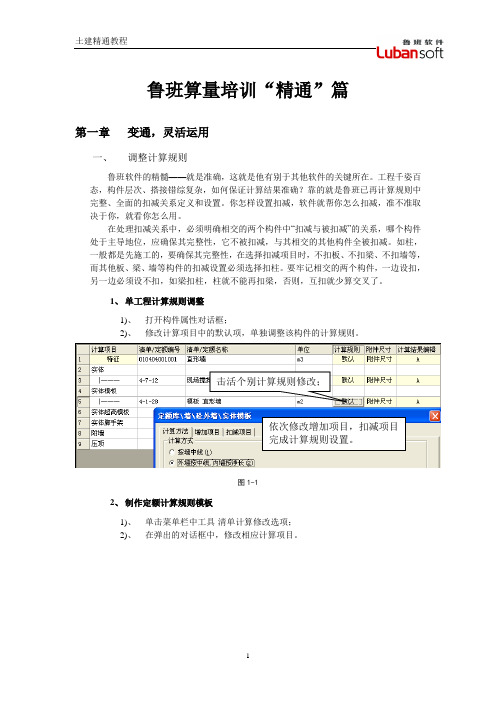
鲁班算量培训“精通”篇第一章变通,灵活运用一、调整计算规则鲁班软件的精髓——就是准确,这就是他有别于其他软件的关键所在。
工程千姿百态,构件层次、搭接错综复杂,如何保证计算结果准确?靠的就是鲁班已再计算规则中完整、全面的扣减关系定义和设置。
你怎样设置扣减,软件就帮你怎么扣减,准不准取决于你,就看你怎么用。
在处理扣减关系中,必须明确相交的两个构件中“扣减与被扣减”的关系,哪个构件处于主导地位,应确保其完整性,它不被扣减,与其相交的其他构件全被扣减。
如柱,一般都是先施工的,要确保其完整性,在选择扣减项目时,不扣板、不扣梁、不扣墙等,而其他板、梁、墙等构件的扣减设置必须选择扣柱。
要牢记相交的两个构件,一边设扣,另一边必须设不扣,如梁扣柱,柱就不能再扣梁,否则,互扣就少算交叉了。
1、单工程计算规则调整1)、打开构件属性对话框;2)、修改计算项目中的默认项,单独调整该构件的计算规则。
击活个别计算规则修改;依次修改增加项目,扣减项目完成计算规则设置。
图1-12、制作定额计算规则模板1)、单击菜单栏中工具-清单计算修改选项;2)、在弹出的对话框中,修改相应计算项目。
图1-2二、 模版及构件属性1、 另存模版功能:一般用在源工程项目与目标工程项目之间的结构形式、所用定额相同的情况下,则源工程项目与目标工程项目所套用定额子目差不多,一般只存在构件名称与断面大小不同的情况。
则目标工程可以调用其他工程的属性参数模板,只需修改一下构件名称及断面大小即可,可节约用户大量的时间。
利用已做工程的属性,重复积累。
操作流程:点击菜单栏[属性]---另存为属性模板(默认保存路径:Sysdata\属性模板\),即可完成属性模板创建工作;其它用户创建的属性模板可直接复制粘贴至Sysdata\属性模板\下。
优点:可充分利用时间,空闲时事先定制不同结构类型的属性模板;2、 属性导入功能:可以合并不同工程的属性;操作流程:1)、 下拉菜单[属性定义→>属性导入],弹出“属性导入”对话框,如下图;保存按钮,另存为一个名称,比如:某省某年某定额计算规则,以后需要此设置时,直接调用即可 应用退出,只对本工程起作用,以后新建工程再次调用时不会默认此次设置图1-32)、选择源工程,点击“属性导入”按钮,选择要导入属性的工程(除正打开的目标工程外);3)、点击添加按钮,弹出“属性导入设置”对话框如下图;图1-44)、进行楼层选择设置,源楼层设置读取源工程楼层,只支持下拉选择,不支持写入;选择复制构件,支持展开到小构件;选择复制方案:覆盖或增加;选择完成点击确定按钮,退回“属性导入”界面,其导入设置界面中添加了一行数据;说明1)楼层信息不导入,按照当前工程的设置;2)合并两个工程存在不同清单定额库的情况。
鲁班土建建模高级技巧
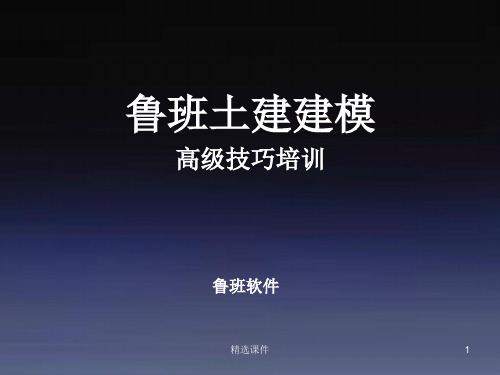
保存过模板之后,再新建B号楼时就可 以直接调用A楼的构件属性。
精选课件
5
1、工程设置
1.1、属性模板的使用
建模过程中如需用到其他工程的构件属 性,也可以直接利用“属性导入”调用。
精选课件
6
1、工程设置
1.2、“地下水位”的妙用
土方工程经常遇到分层开挖计算,此时可以 利用“地下水位”标高来处理。
鲁班土建建模
高级技巧培训
鲁班软件
精选课件
1
目录
1、工程设置 2、手工建模 3、CAD转化 4、工程量计算 5、实例操作
精选课件
2
1、工程设置
精选课件
3
1、工程设置
1.1、属性模板的使用
一个项目有多个构件属性相同的单体, 完成A栋之后可以直接利用A栋构件属性模 板完成其他单体。
精选课件
4
1、工程设置
30
3、 CAD转化
3.7、修改图层颜色方便转化检查
若CAD图和鲁班图层重复,检查转化结 果时及不方便,可以通过修改CAD图层颜色 来辨别。
输入LA:
精选课件
31
4、 工程量计算
精选课件
32
4、 工程量计算
4.1、计算结果编辑A的灵活运用
1、乘以系数 如:利用多义构建的线构建计算预埋铁的量
精选课件
可以巧妙快速处理,利用面类构建大面积扣 小面积的特性。
精选课件
21
2、手工建模
2.14、实体集水井—复杂集水井 无论多么复杂的集水井,按单个布置,用
合并井命令合并。
精选课件
22
2、手工建模
2.15、满堂基础边界设置的各种用法
- 1、下载文档前请自行甄别文档内容的完整性,平台不提供额外的编辑、内容补充、找答案等附加服务。
- 2、"仅部分预览"的文档,不可在线预览部分如存在完整性等问题,可反馈申请退款(可完整预览的文档不适用该条件!)。
- 3、如文档侵犯您的权益,请联系客服反馈,我们会尽快为您处理(人工客服工作时间:9:00-18:30)。
土建工程建模注意点
■建模前应做的工作:
1、浏览建筑和结构图,熟悉设计说明,了解砼等级、墙体类型等基础参数,以便做好属性
设置;
2、找出图纸的规律:是否有标准层、是否存在对称或相同的区域等,对称位置可以镜像,
相同的可以复制,避免重复建模;
3、设置软件参数,比如自动保存时间、右键功能、捕捉点等等。
■工程设置问题:
1、楼层的划分要特别注意建筑和结构是否统一,比如建筑图3-9层是标准层,但梁结构层
是3-6层一样,7,8,9分别不同,那么楼层设置就需要设置为3-6层是标准层,其他的分列;
2、工程设置里的砼等级和砂浆等级是针对于整个楼层的构件,如果梁、柱等构件的等级
不一样,则在构件属性定义里单独调整即可;
3、自然地坪标高与土方有关,室外设计地坪标高与外墙装饰及外墙脚手架有关。
■建模顺序:
软件建模一般从标准层开始(因为标准楼层基本上涵盖了其他楼层的构件),然后再复制到其他楼层,进行增加、删除等构件修改操作;
建模流程可以分为:1、属性定义(构件名称、构件尺寸等);2、绘制图形,依据蓝图将所有需计算的构件绘制好;3、套取构件所需要计算项目的清单(定额)。
■基础层建模注意点:
1、标高:基础层的标高均为工程绝对标高,楼层的层高设为0,所有构件标高在属性里调
整;
2、砖条基、砼条基需依附在墙体上,如果该位置没布置基础墙,可布置0墙;
3、基础构件的土方开挖、垫层、砖胎模,直接套用定额,相关的尺寸可以在“附件尺寸”
里调整。
■上部楼层建模注意点:
1、墙体:同一位置如果有两道墙,另一道墙需要用填充墙来代替,并调整好标高。
2、楼板:如果楼层中板的厚度一致,可以利用墙外包线执行“形成板”命令形成一大块
楼板;如果板厚不一样,需要分别绘制。
在楼板上绘制楼梯,楼板会自动扣除楼梯。
如果只要计算楼梯的面积,可以绘制一块板套楼梯定额。
3、夹层:如果同一层中存在夹层,可以再布置一块板(调整好夹层位置板的标高)。
4、错层:如果有错层,可以先将构件布置好,同时设置高构件底标高,再调整板顶标高,
然后区域墙柱梁随板、装饰保温随板、屋面天棚随板调整高度,以提高效率。
5、外墙装饰:一层外墙装饰有两种(比如600以下是石材,以上是涂料),可将石材定义
成墙裙,涂料则按外墙面正常定义。
6、房间装饰:形成房间装饰的前提是房间墙中线闭合,如遇到有未封闭或缺少墙体,需
要用0墙连通。
7、建筑面积:形成后的建筑面积,已包括了阳台,软件默认为计算一半,如果要调整系
数,可通过“工程量”---“阳台面积系数”命令调整;建筑面积需提取后方可在报表中显示(提取方法:“工程量”--- “编辑其他项目”---提取所有)
8、楼层复制:楼层复制时要特别注意“源楼层”和“目标楼层”的选择;如果局部(区
域)构件需要复制,可以用“构件块复制”和“构件块粘贴”命令,这样可以将图形和属性都复制;不要使用CAD的复制命令,因为该命令仅仅只能复制图形,不能复制属性。
9、屋面:屋面的结构层一般用板来代替;屋面上有坡度时,防水、保温工程量的相应变
化,可以在相应定额“量值调整”中调整工程量系数。
10、女儿墙:最好单独设置一层进行绘制,同时注意进行高度(标高)调整。
■CAD转化注意点
1、在转化短肢剪力墙时,注意将最大合并距离改为0,在量取墙厚时,有个小窍门,可
以将软件默认的墙厚全部选择再添加400厚,这样可以大大节省找墙厚的时间。
2、转化好墙体,一定要对照CAD图纸,查看是否转化完全,墙体是否合并,如果没有,
则应手工修改好,然后再用“构件名称更换”命令将内(外)墙更换正确。
3、柱状独立基(承台)是在基础层中,选择转化柱---柱类型---柱状独立基,同时根据图
纸更改承台识别符号
4、转化梁,要注意方法的选择,梁名称要跟图纸一致;
5、转化门窗,注意首先看墙体有无连通,然后看门窗属性中的名称和图纸中的名称是否
一致,以及门窗尺寸是否正确
6、软件支持对EXCEL表格导入的支持,目的是针对梁、门窗构件繁多,又无电子版门
窗表的工程。
在操作的时候,可以先用EXCEL输入好构件名称及尺寸后,将表格复制,粘贴过来,CAD转化即可。
